Želite poslati tekst na iPhone, ali imate samo jednu ruku slobodnu. 'Kad bi barem bila jednoručna iPhone tipkovnica!' mislite u sebi. Srećom, sada postoji. U ovom ću vam članku pokazati kako uključiti jednoručnu tipkovnicu na iPhoneu .
Prije nego što započnemo ...
Apple je integrirao jednoručnu iPhone tipkovnicu s izdanjem iOS-a 11 na jesen 2017., pa provjerite jeste li ažurirali iPhone prije nego što slijedite ovaj vodič. Da biste se ažurirali na iOS 11, otvorite aplikaciju Postavke i dodirnite Općenito -> Ažuriranje softvera -> Preuzmi i instaliraj. Postupak ažuriranja može potrajati, pa budite strpljivi!
Kako uključiti jednoručnu tipkovnicu na iPhoneu
- Otvorite aplikaciju koja koristi iPhone tipkovnicu. Za demonstraciju ću upotrijebiti aplikaciju Notes.
- Pritisnite i držite ikonu emojija smješten u donjem lijevom kutu iPhone tipkovnice.
- Ako ste dešnjak, dodirnite ikonu iPhone tipkovnice s desne strane izbornika za uključivanje jednoručne tipkovnice na iPhoneu.
- Ako ste ljevak, dodirnite ikonu iPhone tipkovnice s lijeve strane izbornika za uključivanje jednoručne tipkovnice na iPhoneu.
- Nakon što dodirnete bilo koju ikonu tipkovnice, tipkovnica vašeg iPhonea pomaknut će se udesno ili ulijevo, što olakšava tipkanje jednom rukom.
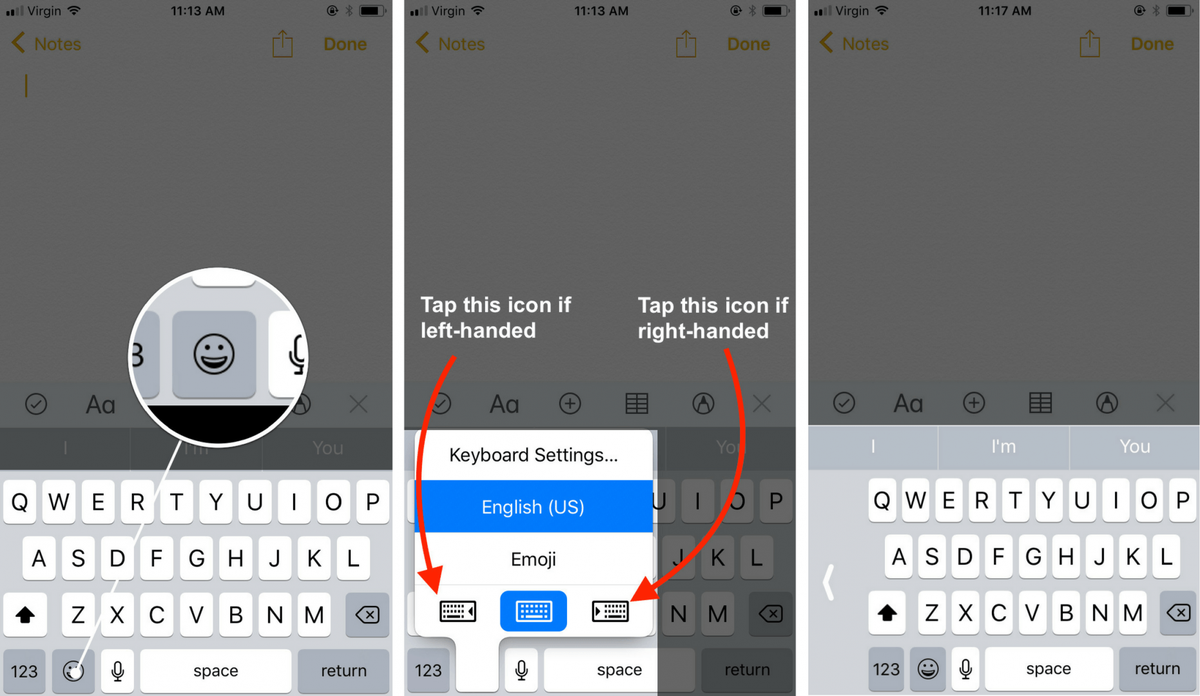
Da biste se vratili na dvoručnu iPhone tipkovnicu, dodirnite bijelu strelicu na suprotnoj strani jednoručne iPhone tipkovnice. Također možete ponovno čvrsto pritisnuti i držati ikonu emojija, a zatim dodirnite ikonu tipkovnice u središtu izbornika.
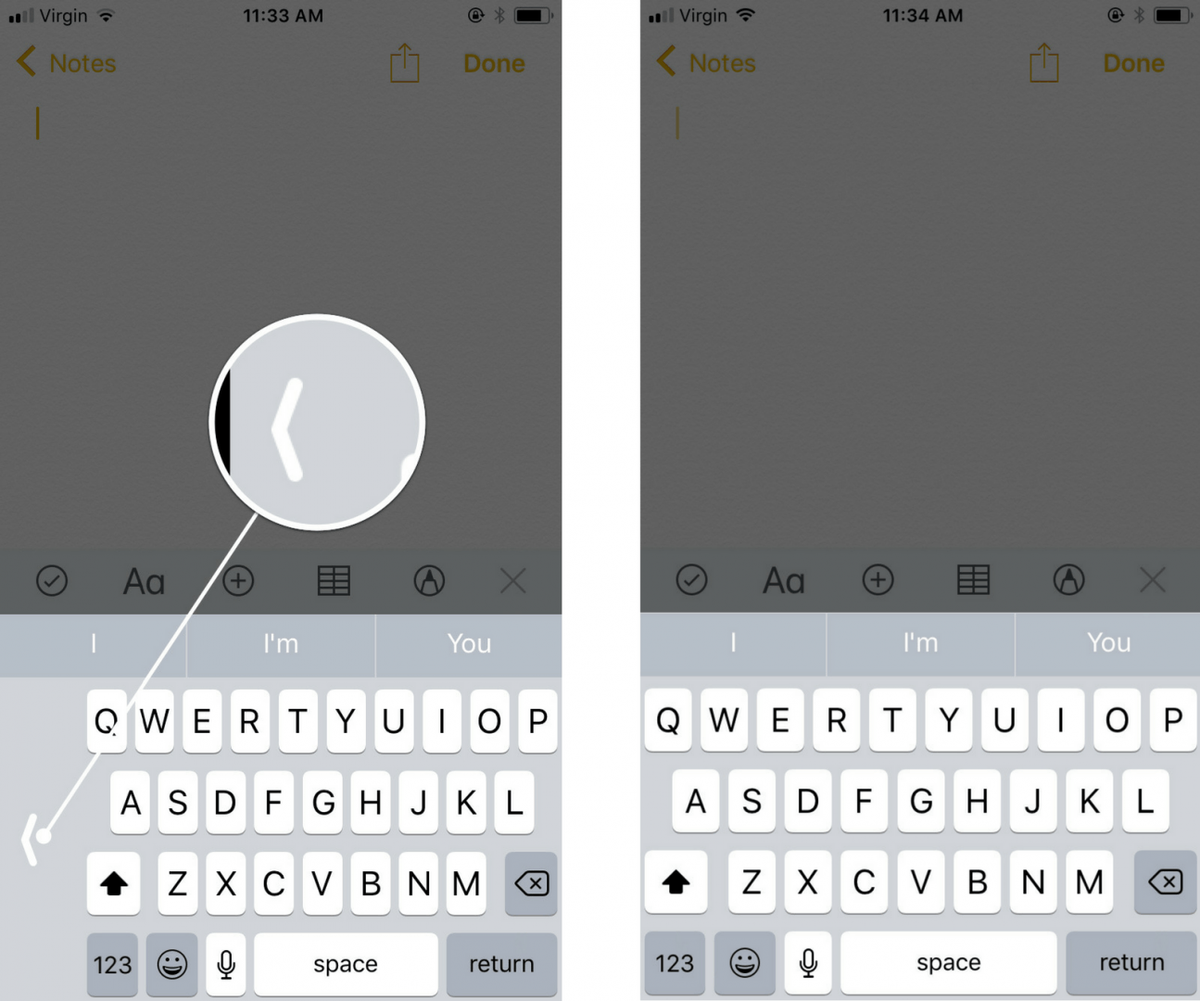
Jednostavno tipkanje!
Kucanje je postalo malo lakše sada kada znate kako uključiti jednoručnu tipkovnicu na iPhoneu. Obavezno podijelite ovaj korisni savjet na društvenim mrežama sa svojim prijateljima i obitelji. Ako imate dodatnih pitanja u vezi s iPhoneom, ostavite komentar dolje!
Hvala na čitanju,
David L.